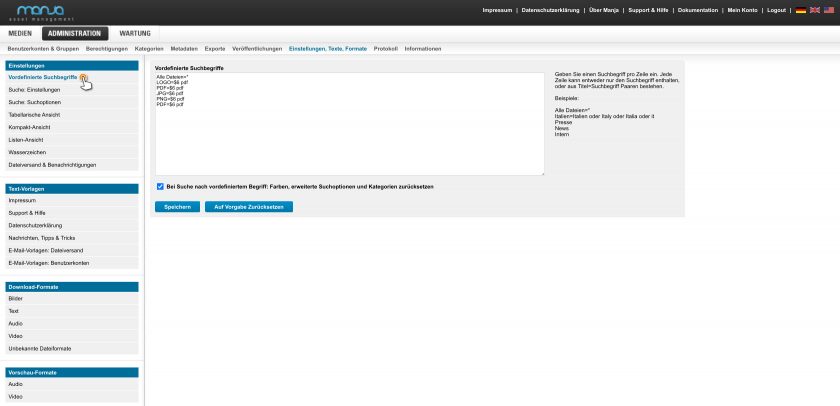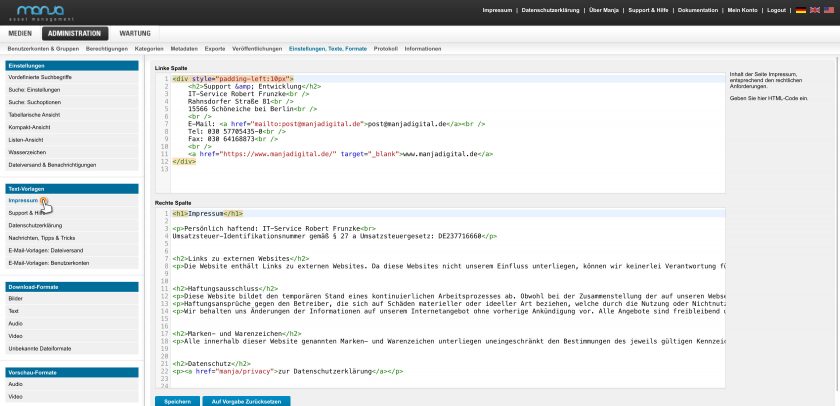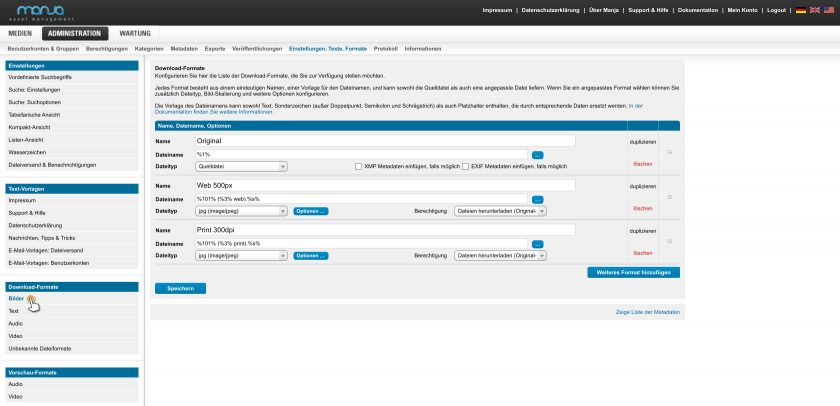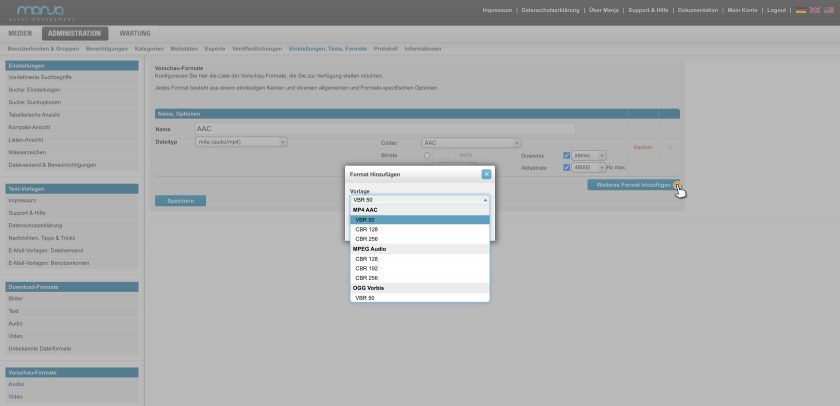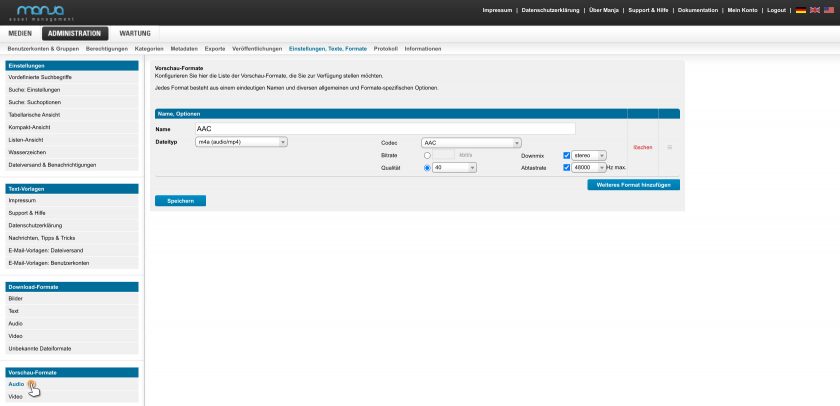Administration
Einstellungen, Texte, Formate
Hier können Sie diverse systemweite Einstellungen und Anpassungen vornehmen. Details zu den angebotenen Optionen sind auf der jeweiligen Seite dokumentiert.
Einstellungen
Zurück nach obenVordefinierte Suchbegriffe
Häufig benutzte, wiederkehrende oder wichtige Suchwörter können als sogenannte „vordefinierte Suchbegriffe“ unterhalb der Navigation, für einen Schnellzugriff, platziert werden. Ein Klick auf das Tag löst eine Suche aus, und die aktuell passenden Ergebnisse werden angezeigt.
Diese Suchbegriffe können hier konfiguriert werden.
Suche: Einstellungen
Hier können Sie diverse Einstellungen bezüglich der Suche vornehmen.
Suche: Suchoptionen
Hier können Sie die „erweiterten Such-Optionen“ festlegen.
Tabellarische Ansicht
Hier können Sie konfigurieren, welche Metadaten in der tabellarischen Ansicht angezeigt werden sollen.
Kompakt-Ansicht
Hier können Sie Layout-Optionen für die Kompakt-Ansicht festlegen.
Listen-Ansicht
Hier können Sie konfigurieren, welche Metadaten in der Listen-Ansicht angezeigt werden sollen.
Wasserzeichen
Hier können Sie eine Liste von Wasserzeichen definieren und detailliert konfigurieren.
Sie können hier auch auswählen, welches dieser Wasserzeichen für die Dateivorschau verwendet werden soll. Welche Benutzer die Vorschau mit oder ohne Wasserzeichen sehen wird im Bereich „Berechtigungen“ festgelegt.
Datei-Versand und Benachrichtigungen
Hier können Sie den Versand von Dateien und damit verbundene Benachrichtigungen konfigurieren.
Text-Vorlagen
Zurück nach obenImpressum
Hier editieren Sie Ihr Impressum, entsprechend der gesetzlichen Vorgaben und Ihrem Layout.
Support & Hilfe
Hier editieren Sie den Inhalt der Seite Support & Hilfe. Verwenden Sie die Vorgaben, und ergänzen Sie bei Bedarf die Kontaktdaten eines oder mehrerer Ansprechpartner in Ihrem Hause.
Datenschutz
Hier editieren Sie Ihre Informationen zum Datenschutz, entsprechend der gesetzlichen Vorgaben und Ihrem Layout.
Nachrichten, Tipps & Tricks
Sie haben die Möglichkeit Nachrichten oder Tipps & Tricks (Bedienungshinweise) an den Nutzer weiter zu geben. Geben Sie hier einen Bedienungshinweis bzw. eine Nachricht pro Zeile ein. Leere Zeilen zur Trennung sind erlaubt.
E-Mail-Vorlagen: Datei-Versand
Hier editieren Sie die Vorlagen der E-Mails für den Versand von Dateien an Gäste oder registrierte Benutzer.
E-Mail-Vorlagen: Benutzerkonten
Hier editieren Sie die Vorlagen der E-Mails für Benachrichtigungen aus der Benutzerkontenverwaltung.
Download-Formate
Zurück nach obenDie Download-Formate sind von Ihnen definierte Formate, welche Sie Ihren Nutzern anbieten möchten. Beim Herunterladen einer Datei kann der Nutzer aus den hier konfigurierten Formaten auswählen.
Die Download-Formate werden für jede Datei-Familie (Bilder, Text, Audio, Video, Unbekannte Dateiformate) separat konfiguriert.
Jedes Download-Format besteht aus einem eindeutigen Namen, einer Vorlage für den Dateinamen, einem Dateityp und Typ-spezifischen Optionen.
Dateinamen-Vorlagen
Die Vorlage des Dateinamens kann sowohl Text und Sonderzeichen (außer Doppelpunkt, Semikolon und Schrägstrich) als auch Platzhalter enthalten, die beim Download durch die entsprechenden Metadaten der Datei ersetzt werden.
Platzhalter können in mehreren Varianten definiert werden:
- %id% – wird ersetzt durch Inhalt des Metadaten-Feldes der gegebenen „id“,
- %id.xform% – Text wird zusätzlich per „xform“ transformiert,
- %id.xform1.xform2.xform3% – Text wird zusätzlich durch mehrere „xform“ nacheinander transformiert,
- %id1|id2% – Alternative: falls Text leer ist, wird der Inhalt des Metadaten-Feldes „id2“ verwendet,
- %id1.xform|id2.xform% – Kombination aus „id1“ und „id2“ mit jeweils eigener Transformation,
- %id1.xform1.xform2|id2.xform3% – Kombination aus „id1“ und „id2“ mit mehreren Transformation,
Hinweise:
- Es wird maximal eine Alternative (per „|“ getrennt) verwendet.
- Es können beliebig viele Transformationen in Reihe angegeben werden (per „.“ getrennt).
id
- entweder eine nummerische Metadaten-ID,
- oder „s“ für die Dateiendung des Download-Formates.
xform
- basename – entfernt eine eventuell vorhandene Dateiendung („beispiel.png“ -> „beispiel“),
- suffix – die eventuell vorhandene Dateiendung („beispiel.png“ -> „png“),
- upper – konvertiert Text in Großbuchstaben,
- lower – konvertiert Text in Kleinbuchstaben,
- ucfirst – konvertiert das erste Zeichen in Großbuchstaben,
- safealphanumeric – konvertiert alle Zeichen, die nicht alpha-numerisch sind in Unterstriche („C:\foo|bar.baz <Item>“ -> „C__foo_bar_baz__Item_“)
- safefilename – konvertiert alle Zeichen, die innerhalb eines Dateinamens ungültig wären in Unterstriche („C:\foo|bar.baz <Item>“ -> „C__foo_bar.baz _Item_“)
- underscores2spaces – ersetzt alle Unterstriche durch Leerzeichen(„C__foo_bar.baz _Item_“ -> „C foo bar.baz Item „)
- trim – entfernt alle Leerzeichen, Zeilenumbrüche & Tabs an Anfang und Ende des Textes („C foo bar.baz Item “ -> „C foo bar.baz Item“)
- collapsewhitespace – ersetzt aufeinanderfolgende Leerzeichen, Zeilenumbrüche & Tabs jeweils durch einzelnes Leerzeichen („C foo bar.baz Item“ -> „C foo bar.baz Item“)
- collapseunderscores – ersetzt aufeinanderfolgende Unterstriche jeweils durch einen einzelnen Unterstrich
- whitespace2underscores – ersetzt alle Leerzeichen, Zeilenumbrüche & Tabs durch Unterstriche („C foo bar.baz Item“ -> „C_foo_bar.baz_Item“ )
- lowerCamelCase – transformiert per Unterstrich getrennten Text zu lowerCamelCase, s. https://de.wikipedia.org/wiki/Binnenmajuskel („c_foo_bar.baz_item“ -> „cFooBar.bazItem“)(„get_that_example_done“ -> „getThatExampleDone“ )
- UpperCamelCase – transformiert per Unterstrich getrennten Text zu UpperCamelCase („get_that_example_done“ -> „GetThatExampleDone“ )
- pluralize – konvertiert Wort in englisches Plural („day“ -> „days“, „article“ -> „articles“, „category“ -> „categories“),
- singularize – konvertiert Wort in englisches Singular,
- date – extrahiert das Datum aus einem datetime Feld („2016-09-28 23:42:55“ -> „2016-09-28“).
Beispiele:
- %101|1.basename%.%s% – Titel oder (falls leer) Originaldateiname ohne Suffix plus neues Suffix,
- %1.basename% (%3%-%13%).%s% – Originaldateiname ohne Suffix plus ID und Version (in Klammern) plus neues Suffix,
- %-6.date%-%1.basename%.%s% – Upload-Datum plus Originaldateiname ohne Suffix plus neues Suffix,
- %101.safealphanumeric.underscores2spaces.trim.collapsewhitespace.whitespace2underscores.lower.UpperCamelCase|1.basename%.%s% – UpperCamelCase Titel oder (falls leer) Originaldateiname ohne Suffix plus neues Suffix
Datei-Typ
Der Dateityp „Quelldatei“ steht immer zur Verfügung, und steht dafür, dass beim Download einfach die Quell-/Original-Datei ausgeliefert wird.
Der Dateityp „aus Vorschau-Format“ steht für Audio- und Video-Dateien zur Verfügung, und steht dafür, dass beim Download eines der „Vorschau-Formate“ ausgeliefert wird. Vorschau-Formate werden nach dem Import/Hochladen von Dateien generiert, und können mit Hilfe dieser Einstellung auch direkt zum Download angeboten werden.
Je nach Datei-Familie gibt es weitere Dateitypen und Optionen:
Bilder und Text
Dateitypen: jpg*, tiff, png.
Optionen: XMP-Metadaten einfügen, Farbmodus, Farbprofil, Priorität, Tiefenkompensierung verwenden, ICC-Farbprofil einfügen, Skalierung nach Pixel max. oder DPI max., DPI-Wert einfügen, Transparenz, Wasserzeichen, optionale Bildunterschrift (publisher, creator, rights)
*zusätzliche Option Qualität einstellbar
Bei den Skalierungs-Optionen sind jeweils maximal-Werte einzugeben, das Seitenverhältnis der skalierten Dateien bleibt erhalten.
Audio
Dateitypen: oga (audio/ogg), m4a (audio/mp4)
Optionen: Codec, feste Bitrate (kbit/s) oder Qualität (0-100), Downmix, Abtastrate
Video
Dateitypen: ogv (video/ogg), m4v (video/mp4), mpg (video/MP2P), ts (video/MP2T), mpeg (video/MP1S)
Audio-Optionen: Codec, feste Bitrate (kbit/s) oder Qualität (0-100), Downmix, Abtastrate
Video-Optionen: Codec, Profil, feste Bitrate (kbit/s) oder Qualität (0-100), Skalierung in Pixel max., Pixel-Seitenverhältnis, Bildfrequenz (Frames/s)
Vorschau-Formate
Zurück nach obenNur mit installiertem Audio/Video Add-On verfügbar.
Die Vorschau-Formate sind von Ihnen definierte Formate, welche Sie Ihren Nutzern in der Detail-Ansicht zur Verfügung stellen möchten. In der Detail-Ansicht in der darin enthaltenen Datei-Vorschau kann der Nutzer aus den hier konfigurierten Formaten auswählen.
Dabei ist auch zu beachten, dass verschiedene Browser verschiedene Audio/Video-Formate unterstützen. Bei der Datei-Vorschau ermittelt Manja, welche Vorschau-Formate dem Nutzer jeweils angeboten werden können.
Jedes Vorschau-Format besteht aus einem eindeutigen Namen, einem Dateityp und Typ-spezifischen Optionen.
Audio
Dateitypen: oga (audio/ogg), m4a (audio/mp4)
Optionen: Codec, feste Bitrate (kbit/s) oder Qualität (0-100), Downmix, Abtastrate
Video
Dateitypen: ogv (video/ogg), m4v (video/mp4), mpg (video/MP2P), ts (video/MP2T), mpeg (video/MP1S)
Audio-Optionen: Codec, feste Bitrate (kbit/s) oder Qualität (0-100), Downmix, Abtastrate
Video-Optionen: Codec, Profil, feste Bitrate (kbit/s) oder Qualität (0-100), Skalierung in Pixel max., Pixel-Seitenverhältnis, Bildfrequenz (Frames/s)
Vorschau-Format zum Download anbieten
Um dem Benutzer den Download eines Vorschau-Formates zu ermöglichen, erstellen Sie ein Audio- oder Video-Download-Format, wählen Sie dort den Dateityp „aus Vorschau-Format“, und wählen Sie das entsprechende Vorschau-Format aus.